Cum să conectați un MacBook Air la un monitor
Ce să știi
- Ecran extins: Accesați Preferințe de sistem > Afișaje > Aranjament, apoi faceți clic și trageți pictogramele de afișare.
- Afișaje în oglindă: Accesați Preferințe de sistem > Afișaje > Aranjament și bifați caseta de lângă Afișări în oglindă.
- Utilizare Apple AirPlay pentru a vă conecta fără fir la un smart TV sau iPad compatibil.
Acest articol prezintă pașii de bază pentru conectarea unui MacBook Air la un monitor și cum să verificați ce cabluri aveți nevoie.
Cum conectez MacBook Air la un monitor extern?
Conectarea MacBook Air la un monitor extern este un proces simplu, dar mai întâi trebuie să vă asigurați că aveți cablurile potrivite.
Porturile Thunderbolt 3 (USB-C) de pe MacBook Air – sau Thunderbolt 4 dacă aveți un model M1 – pot fi folosite pentru ieșirea video. În funcție de tipul de afișaj extern pe care îl utilizați, veți avea nevoie de unul dintre următoarele adaptoare:
- Adaptor multiport USB-C digital AV: Se conectează la un afișaj HDMI sau HDTV.
- Cablu Thunderbolt/USB-C: Conectați-vă la un monitor USB-C.
- Adaptor VGA multiport: Conectați-vă la un ecran sau proiector VGA.
Dacă aveți un model mai vechi de MacBook Air (2009-2017), acesta va fi echipat fie cu un Mini DisplayPort, fie cu Thunderbolt/Thunderbolt 2. În acest caz, veți avea nevoie de un alt tip de adaptor decât cele enumerate mai sus. Consultați ghidul Apple de porturi la îndemână pentru a afla exact ce tip de adaptor veți avea nevoie.
Cum folosesc un monitor extern cu MacBook Air?
Odată ce MacBook Air este conectat la monitorul extern, iată cum să îl configurați:
Apasă pe meniul Apple.
-
Selectați Preferințe de sistem.
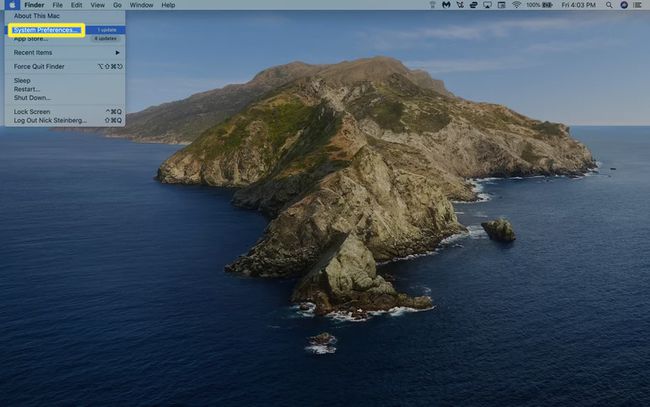
-
Selectați Afișări.
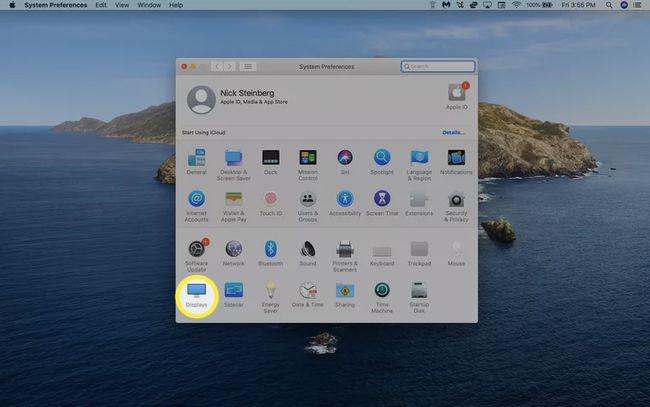
-
Dacă nu vedeți afișajul extern sub fila Afișare, apăsați și mențineți apăsat butonul Tasta Opțiuni pe tastatură și faceți clic Detectează afișaje în colțul din dreapta jos al ferestrei ("Adună Windows" în mod implicit). MacBook-ul dvs. va scana pentru afișaje conectate.
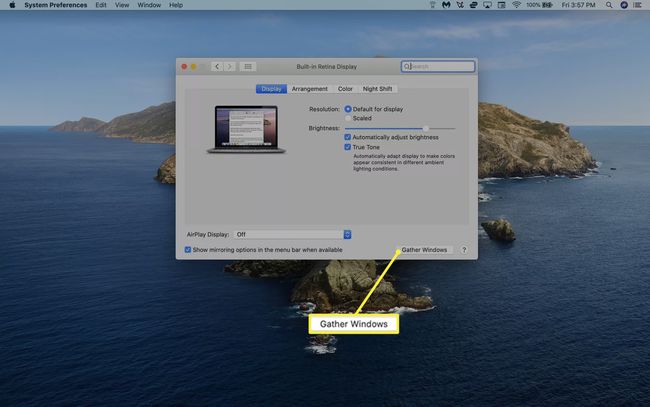
-
Pentru a schimba aranjamentul de afișare, faceți clic pe Aranjament fila.
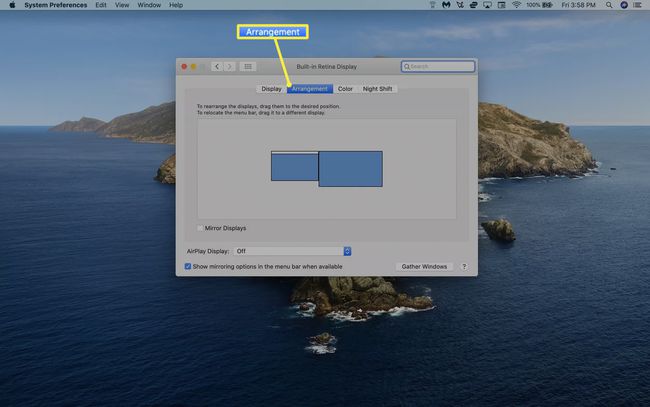
Dacă doriți să vă oglindiți afișajele astfel încât să dubleze același ecran, bifați Afișări în oglindă opțiunea în Aranjament fila.
Faceți clic și trageți pictogramele de afișare în orientarea preferată. Un contur roșu va apărea în jurul afișajului care este mutat activ.
-
Pentru a schimba ce ecran este afișajul principal, faceți clic și trageți bară de meniu albă între afișaje.
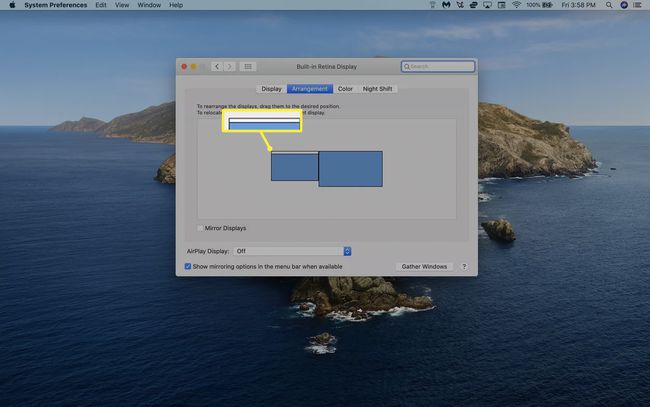
Ce monitor pot folosi cu MacBook Air?
Dacă preferați să utilizați fără fir, puteți conecta MacBook Air la un monitor fără fir folosind câteva metode diferite.
Televizoarele inteligente compatibile pot fi conectate la MacBook-uri prin AirPlay. Configurarea este similară cu conectarea altor monitoare, doar că va trebui să introduceți un cod de la televizorul inteligent compatibil pentru a finaliza configurarea. Mergi la Preferințe de sistem > Afișăriși căutați meniul derulant AirPlay Display din partea de jos a ferestrei pentru a începe.
Puteți folosi iPad-ul și ca monitor extern dacă acceptă funcția Sidecar și rulează iPadOS 13 sau o versiune ulterioară. Acest lucru se aplică numai modelelor cu suport Apple Pencil:
- iPad Pro (toate modelele)
- iPad Air (a treia generație și mai nou)
- iPad (a șasea generație și mai nou)
- iPad mini 5 (și mai nou)
În plus, MacBook Air trebuie să fie un model 2018 sau mai nou și să ruleze macOS Catalina 10.15 sau o versiune ulterioară. De asemenea, trebuie să fiți conectat la același cont iCloud pe ambele dispozitive. Aici puteți găsi mai multe informații despre cum să-ți folosești iPad-ul ca al doilea monitor.
Îmi pot conecta MacBook Air la un monitor de computer?
Atâta timp cât aveți cablul potrivit, puteți conecta MacBook Air la aproape orice afișaj extern, chiar și monitoare de pe un computer vechi. Aceste monitoare mai vechi vor avea de obicei fie un port VGA, fie un port DVI, așa că asigurați-vă că aveți adaptorul potrivit pentru MacBook Air.
FAQ
-
Cum conectez un MacBook Air la un monitor iMac?
La utilizați iMac-ul mai vechi în modul de afișare țintă, asigurați-vă că iMac-ul dvs. are macOS High Sierra sau mai vechi, iar MacBook Air (introdus înainte sau în 2019) ar trebui să ruleze pe macOS Catalina sau mai devreme. Pe iMac-urile din 2011 până în 2014, utilizați un cablu de conectare Thunderbolt sau Thunderbolt 2; pe iMac-urile din 2009 până în 2010, utilizați un Mini DisplayPort pentru a conecta ambele dispozitive. Odată ce cablul este pus, apăsați Comandă+F2 pe iMac pentru a intra în modul de afișare țintă.
-
Cum conectez mai mult de un monitor la MacBook Air?
Dacă aveți un MacBook Air cu un cip M1, puteți conecta un singur display extern. Unele modele de MacBook Air din 2019 și anterioare acceptă mai multe afișaje externe. Pentru a afla dacă poți configurați monitoare duble pe Mac, găsiți numărul dvs. de serie din Pictograma Apple > Despre acest Mac > introduceți numărul de serie în Pagina Apple Tech Spec > și găsiți detalii despre afișajele externe acceptate sub Suport video.
